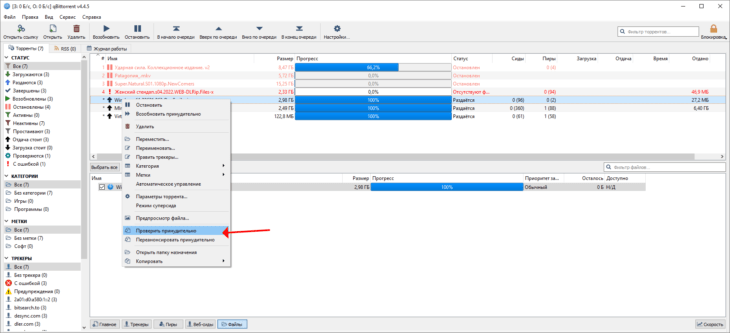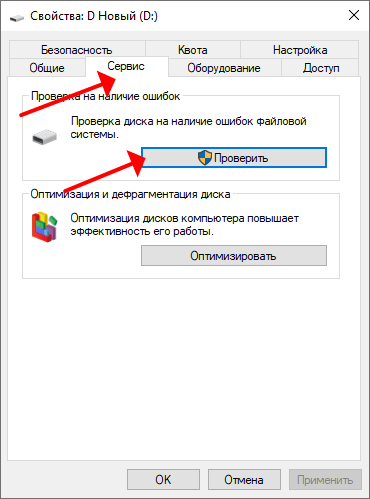Daemon Tools Lite — это лучший софт для создания образов. Даже у такого качественного приложения бывают сбои. Внимательно изучив этот обзор, вы поймете, как решаются проблемы, возникающие в Даймон Тулс Лайт.
Самые частые ошибки при работе с Daemon Tools Lite
Устанавливая Windows, а затем и Даймон Тулс Лайт, пользователи часто сталкиваются с проблемой, которая заключается в том, что программа отказывается создавать образы и выдает сообщение «Доступ запрещен».
Самый быстрый и простой способ решить проблему — это установить NET Framework 4.5.2., так как Daemon Tools Lite не работает без этой дополнительной утилиты.
В этой статье будут описаны все виды ошибок, возникающих в Даймон Тулс Лайт, а также решения по их устранению, которые основаны на решениях опытных специалистов. В первую очередь, необходимо установить на компьютер 2 значимые утилиты — это Daemon Tools Lite и NET Framework 4.5.2.
Не монтируется образ в Daemon Tools Lite
При возникновении такой ситуации, в первую очередь, нужно дождаться окончания загрузки торрента. Если образ не монтируется, даже если файл скачан, нужно попробовать скачать его заново с диска. Зачастую такая ошибка возникает в самом файле. Проверяем, что правильно выбран виртуальный привод и смонтирован. Такая ситуация может возникнуть при большом количестве дисководов.
Образ уже замонтирован
Если файл используется другой программой, к примеру, стоит на раздаче в торренте, то в этом случае происходит его блокировка. Для этого нужно остановить процесс скачивания, закрыть программу и убрать ее с нижней панели с правой стороны рабочего стола.
Доступ запрещен/нет доступа к файлу образа в Daemon Tools Lite
Аналогично с предыдущей ошибкой данная проблема может возникнуть, если файл используется в другом месте или поврежден. Чтобы определить достоверность, нужно убедиться в следующем:
- Проверить, полностью ли закачан файл.
- Закрыть Торрент приложение.
- Не монтируется ли в данный момент на другом приводе.
Наиболее подходящие методы для решения этой проблемы в комплексе:
- Заново скачать образ диска.
- Из автозагрузок удалить торрент приложение.
- Сделать перезагрузку компьютера.
- Смонтировать.
Справка! Ошибки в Даймон Тулс Лайт происходят редко, поэтому стоит относиться к этому спокойно. Справиться смогут даже начинающие пользователи, так как интерфейс программы на русском языке.
Файл образа занят другим приложением
В этом случае нужно выключить программу, которая блокирует работу Даймон Тулс Лайт. Легко придется, если вы знаете, какая утилита это сделала. В обратном случае нужно перезагрузить систему, и блокировка уйдет самостоятельно.
Файл поврежден
Случаются ситуации, когда при скачивании файлов из интернета они могут быть травмированы компьютерной системой или вирусом. Для решения этой проблемы нужно скачать файл ещё раз и попробовать его открыть. Если при этой попытке не было положительного результата, следует скачать этот образ с другого источника.
Неверный образ
Если во время инсталляции были установлены не все компоненты программы, это может привести к неправильной работе утилиты. Часто программа пишет ошибку «Неверный образ». Для этого лучше переустановить программу.
Неправильная работа утилиты
При возникновении ошибок такого вида необходимо открыть «Диспетчер задач» зайти на вкладку «Процессы» и отследить работающие прцессы, где открыты дебаггеры следующих типов:
- exe;
- watson;
- exe.
Необходимо закончить их работу. Такая ошибка возникает при неправильном завершении работы Windows.
Возможно, следует открывать .mds или .mdx
Daemon Tools Lite — это программа, позволяющая устанавливать в систему форматы файлов .mdx и .mds. Чтобы открыть их, в главном окне программы в верхнем правом углу нужно нажать плюс. Выбрать из списка необходимые. В появившемся изображении кликнуть левой мышкой и нажать «Enter». В смонтированной системе диск кликают один раз, и в этом окне открывается проводник с .mdx и .mds файлами. Нажимаем на них, открываем и смотрим, устранилась ли ошибка.
Что нужно для устранения ошибки «Доступ запрещен» в Даймон Тулс Лайт
Самый лучший вариант для устранения проблемы:
- Установить вместе с приложением Даймон Тулс Лайт утилиту NET Framework 4.5.2.
- Скачать официальную версию Даймон тулс Лайт 10 в демоверсии с проверенных источников.
- При установке в графе «Бесплатная лицензия» ставим галочку. В этом случае программа заработает на 100% и не будет никаких ошибок с образами и переводами.
Обязательные дополнения в системе для правильной работы программы Даймон Тулс Лайт:
- Репак;
- NET Framework 4.5.2;
- Daemon Tools для монтирования;
- Своевременная перезагрузка и правильное выключение компьютера.
Из всего вышесказанного хочется прийти к выводу, что использовать лицензионные версии без рекламы не очень продуктивно. Итогом оказалось то, что бесплатная демоверсия не глючит и работает без ошибок. Также можно создавать образы, виртуальные приводы. Всех этих возможностей хватит для работы.
Аналоги Daemon Tools
Полезное видео
В этом видео показано, как исправить в Даймон Тулс Лайт «Ошибка в командной строке»:
Daemon Tools является одной из самых известных утилит для работы с образами дисков. Она используется для установки и запуска игр и ПО, но иногда случается так, что при использовании виртуальной копии диска возникает ошибка в Daemon Tools «Доступ запрещён». Причин может быть несколько, поэтому для решения потребуется поочерёдно проверить каждую из них.
Образ занят другой программой
Наиболее часто сбой при попытке монтирования виртуальной версии диска возникает, потому что приложение используется другим программным обеспечением. Обычно это торрент-клиент, с помощью которого была совершена загрузка. Следует не только закрыть его окно, но и кликнуть по иконке в трее и выполнить выход из приложения. Если это не помогает, потребуется перезагрузить технику.
Рекомендуем! MultiSetup
| Официальный дистрибутив | |
| Тихая установка без диалоговых окон | |
| Рекомендации по установке необходимых программ | |
| Пакетная установка нескольких программ |
Повреждённый файл
Если результата нет, искать проблему необходимо в самом образе. Он может быть скачан лишь частично или повреждён. Необходимы его удаление и последующая повторная загрузка. Если он находится на внешнем жёстком диске или флешке, следует убедиться, что это устройство определяется компьютером и исправно работает.
Неверный образ
Иногда, открыв папку со скачанной игрой, пользователь обнаруживает, что в ней находится несколько разных по размеру и расширению файлов:
- .iso;
- .mds;
- .mdx.
Если ошибка появляется при попытке монтирования первого, рекомендуется попробовать совершить это же действие со вторым. В ряде случаев это помогает избежать появления ошибки.
Неправильная работа софта
Если все перечисленные выше решения не принесли результатов и по-прежнему в Daemon Tools Pro доступ запрещён к файлу, нужно искать проблему в программе. Её удаляют с помощью специального ПО, например, CCleaner, а затем заново скачивают дистрибутив и выполняют инсталляцию. После этого повторно пробуют выполнить процедуру.
Заключение
Если при монтировании виртуальной копии диска нет доступа к файлу образа в Daemon Tools, проблем может быть несколько. Чтобы их устранить, нужно поочерёдно проверить каждую, начиная от наиболее распространённых. В том случае, если эффекта от этих действий нет, и программа по-прежнему работает некорректно, техника проверяется на наличие вирусов или вредоносного ПО популярными антивирусными утилитами. Часто их присутствие мешает работе установленного программного обеспечения, в том числе и данной утилиты.
Инструкции
Время чтения 2 мин.Просмотры 1.4k.Опубликовано
При монтировании образа диска в виртуальный дисковод программа Daemon Tools иногда пишет, что доступ к файлу запрещён. Разберёмся, как исправить ошибку в Windows 7, 8, 10, 11, если перезагрузка компьютера не помогла.
Содержание
- Файл уже используется
- Битый файл
- Неподдерживаемый формат
Файл уже используется
При появлении сообщения «Нет доступа к файлу образа» убедитесь, что он не открыт в другой программе: может раздаваться торрент-клиентом или быть загруженным в виртуальный дисковод аналогичным Демон Тулс приложением.
Размонтируйте образ, остановите, удалите раздачу с ним из торрент-клиента или закройте его.
Как вариант, создайте копию ISO.
Битый файл
Ошибка появляется, если образ скопирован или скачан с ошибкой, находится на повреждённом диске. Сначала перехешируйте (запустите принудительную проверку) раздачу в торрент-клиенте. При обнаружении повреждённых частей она заново скачает их.
Хуже, если образ копировали с флешки: его нужно скопировать заново или найти на торрент-трекерах, поставить на закачку и указать путь к проблемному файлу.
Третий вариант – фрагменты ISO находятся в повреждённых секторах жёсткого диска / твердотельного накопителя. Проверьте раздел на наличие ошибок:
- Откройте Проводник (Win + E).
- Вызовите свойства проблемного диска через правый клик.
- Во вкладке «Сервис» нажмите «Проверить».
- Если повреждённые секторы будут обнаружены, приложение автоматически исправит их.
После этого перехешируйте раздачу.
Не помогло? Попробуйте скопировать ISO-файл, если операция завершится неудачей: появится ошибка или компьютер зависнет, выполните полное сканирование накопителя на наличие битых секторов, например, программой Victoria с загрузочной флешки.
Неподдерживаемый формат
Убедитесь, что пытаетесь открыть формат, поддерживаемый Daemon Tools Lite, Pro или Ultra.
Если проблема не решена, воспользуйтесь аналогами Даймон Тулс.
К сожалению, не существует таких компьютерных программ, которые работают все время без сбоев. Рано или поздно неполадки могут возникнуть при использовании любого софта. Распространенной ошибкой в DAEMON Tools является сообщение об отсутствии доступа к образу диска.
Причины проблемы и их исправление
Если отображается, что в DAEMON Tools Pro «Доступ запрещен», то причина проблемы, скорее всего, заключается в файле образа, который пользователь пытается открыть. Он может быть поврежден или занят другим приложением. В редких случаях сбой возникает из-за неполадок самой программы.
Причина 1: Образ используется другой программой
Данная ошибка может быть связана с тем, что открываемый документ уже используется другой программой на компьютере. Если кто-то еще «занял» файл образа, то DAEMON Tools не может к нему обратиться. Чаще всего, это торрент-клиент, с помощью которого он был загружен. Поэтому попробуйте его закрыть.
Альтернативный вариант — перезагрузка компьютера. В таком случае выключатся все процессы, в том числе и те, которые взаимодействуют с нужным документом.
Причина 2: Файл образа поврежден
Если же все равно нет доступа к файлу образа DAEMON Tools, то, возможно, проблема кроется в нем самом. Программа не в состоянии обрабатывать поврежденные или недогруженные документы. В таком случае единственным решением будет полное удаление образа и запуск новой закачки.
Причина 3: Не тот файл
Иногда загружается не один документ, а несколько. Например, большой файл с расширением ISO и маленький с форматом MDX (может быть и MDS).
Причина 4: Сбой программы DAEMON Tools
А что делать в том случае, если остальные варианты решения проблемы не подходят? Логично будет предположить, что неполадка связана не с образом диска, а с самой программой. Например, с повреждением драйвера виртуального дисковода или нарушением целостности важных данных. Тогда единственным доступным выходом будет переустановка ПО. Удаление производится стандартным способом, а с подробностями процедуры инсталляции вы можете ознакомиться в нашей статье «DAEMON Tools Lite».
Практически любая программа в ходе своей работы может выдать ошибку или начать работать некорректно. Не обошла данная проблема стороной и такую замечательную программу, как . Во время работы с этой программой может возникнуть следующая ошибка: «Нет доступа к файлу образа DAEMON Tools». Что делать в этой ситуации и как решить проблему – читайте дальше.
Подобная ошибка может возникнуть в нескольких случаях.
Есть вероятность того, что файл заблокирован другим приложением. Например, это может быть торрент-клиент, которым вы скачали этот образ.
В таком случае решением будет выключение данной программы. Если вы не знаете, какая программа стала причиной блокировки, то перезагрузите компьютер – это 100% уберет блокировку с файла.
Образ поврежден
Возможно, что образ, который вы скачали из интернета, поврежден. Или он повредился уже у вас на компьютере. Скачайте образ еще раз и попробуйте открыть его заново. Если образ популярный – т.е. это какая-нибудь игра или программа, то можете скачать подобный образ и из другого места.
Проблема с программой DAEMON Tools
Это случается редко, но возможно проблема с самой программой или с драйвером SPDT, который необходим для корректной работы приложения. Переустановите Даймон Тулс.
Возможно следует открывать.mds или.mdx
Образы часто делят на два файла – сам образ с расширением.iso и файлы с информацией об образе с расширениями.mdx или.mds. Попробуйте открыть один из последних двух файлов.
На этом список самых известных проблем, связанных с ошибкой «Нет доступа к файлу образа DAEMON Tools», заканчивается. Если данные советы вам не помогли, то проблема может заключаться в носителе информации (жесткий диск или флешка), на котором лежит образ. Проверьте работоспособность носителя у специалистов.
Конечно решение этой программы элементарны, так как на компьютере отсутствует программа NET Framework 4.5.2 без этого дополнения DAEMON Tools Lite не работает.
Зная это на практике я снова столкнулся с этой ошибкой и решил написать небольшой блог моих действий, я буду устранять ошибку походу дела, в конце концов она должна решиться. Первым делом как я и говорил я установлю фреймворк, программа DAEMON Tools Lite у меня уже установлена.
1. NET Framework 4.5.2 (Установка в обязательном порядке) этот вариант мне не помог, хотя без этой программы DAEMON Tools Lite не установился бы.
3. Решил скачать DAEMON Tools Lite 10 с официального сайта в демо версии и установить вместо лицензии или “пиратка”, так сказать дабы просраться системе. Ставим галочку “Бесплатная лицензия”. И устанавливаем, что и требовалось доказать, программа заработала на 100%. Все образы и приводы работают замечательно.
А теперь к итогам, смысл пользоваться какими то “Лицензиями в кавычках” если программа бесплатная, по бокам не мешающие баннеры, которые изредко всплывают, для работы они не мешают, мой совет качайте сразу бесплатную программу, если вам нужно создать только привод и запустить образ, также в бесплатной версии, разрешено создавать собственные образы, эти базовые функции хватают для обычного пользователя.
Что вообще нужно для установки и устранения ошибки: доступ запрещён
1. Хороший репак
2. Программа NET Framework 4.5.2
3. Установка драйверов DAEMON Tools Lite для монтирования образов
4. Перезагрузка компьютера
5. Запуск от прав Администратора
Daemon Tools Lite — это популярная программа, которая позволяет эмулировать виртуальные дисководы на компьютере. Однако некоторые пользователи могут столкнуться с ошибкой «Доступ запрещен», когда пытаются использовать программу. Это может быть вызвано различными причинами, начиная от неправильных настроек безопасности до проблем с установкой программы.
В этом подробном руководстве мы расскажем вам о нескольких способах, как исправить ошибку доступа запрещен в Daemon Tools Lite. Мы рассмотрим различные варианты, которые могут помочь решить проблему и снова начать пользоваться этой полезной программой.
Перед тем как вы приступите к исправлению ошибки, рекомендуется убедиться, что вы обладаете административными правами на своем компьютере. Если у вас ограниченные права, то вы можете встретить эту ошибку из-за ограничений безопасности, установленных на компьютере.
Уверены, что у вас есть правильные полномочия на компьютере? Тогда приступим к исправлению ошибки доступа запрещен в Daemon Tools Lite!
Содержание
- Проблема с доступом запрещен в Daemon Tools Lite
- Ошибка доступа запрещен: основные причины и их решение
- Обновление Daemon Tools Lite для исправления ошибки доступа запрещен
- Проверка наличия драйверов для исправления ошибки доступа запрещен
- Исправление ошибки доступа запрещен с помощью автоматического инструмента
- Исправление ошибки доступа запрещен вручную
- Проверка наличия вирусов и вредоносных программ для исправления ошибки доступа запрещен
- Дополнительные советы для исправления ошибки доступа запрещен в Daemon Tools Lite
Daemon Tools Lite является одной из самых популярных программ для виртуализации дисков в формате ISO. Однако некоторые пользователи могут столкнуться с ошибкой, которая гласит «Доступ запрещен» при попытке загрузить или монтировать образ диска. В этой статье мы рассмотрим несколько причин возникновения этой проблемы и предоставим руководство по ее устранению.
Вот несколько возможных причин, по которым может возникнуть ошибка доступа запрещен в Daemon Tools Lite:
- Отсутствие прав доступа к системным файлам или к самой программе от имени текущего пользователя.
- Несоответствие режима совместимости Daemon Tools Lite с текущей операционной системой.
- Неправильная установка или повреждение программных файлов Daemon Tools Lite.
Чтобы исправить ошибку доступа запрещен в Daemon Tools Lite, вот несколько рекомендаций:
- Убедитесь, что у вас есть административные права на вашем компьютере и что они применимы к системным файлам и программам. Если нет, измените права доступа или войдите в систему от имени администратора и попробуйте снова.
- Проверьте совместимость версии Daemon Tools Lite с вашей операционной системой. Если программа устарела или не совместима, попробуйте обновить ее или установить более новую версию.
- Если проблема возникла после обновления операционной системы, попробуйте переустановить Daemon Tools Lite или выполнить его повторное настройку.
- При необходимости выполните проверку файлов на целостность и, если обнаружены поврежденные файлы, переустановите программу с официального сайта.
Если указанные рекомендации не помогли решить проблему, рекомендуется обратиться в службу поддержки Daemon Tools Lite для получения дальнейшей помощи.
В заключение, причина ошибки доступ запрещен в Daemon Tools Lite может быть связана с различными факторами, от прав доступа до неправильной установки программы. Следуйте рекомендациям выше, чтобы попытаться решить эту проблему самостоятельно, и в случае неудачи обратитесь за помощью к специалистам.
Ошибка доступа запрещен: основные причины и их решение
Ошибка доступа запрещен в программе Daemon Tools Lite может возникать по нескольким причинам. В данной статье мы рассмотрим основные причины этой ошибки и предложим решения для их устранения.
-
Ошибочные настройки безопасности
Во многих случаях ошибка доступа запрещен возникает из-за неправильных настроек безопасности в системе. Проверьте права доступа к папкам и файлам, которые вы пытаетесь открыть с помощью Daemon Tools Lite. Убедитесь, что у вас есть достаточные права для доступа к этим файлам и папкам. Если вы не уверены, какие настройки безопасности должны быть установлены, проконсультируйтесь с администратором системы или обратитесь к документации программы.
-
Неправильно установленные приводы в программе
Другой частой причиной ошибки доступа запрещен является неправильная установка приводов в программе Daemon Tools Lite. Убедитесь, что вы правильно установили все необходимые приводы и проверьте их настройки. Если проблема не устраняется, попробуйте переустановить программу или обновить ее до последней версии.
-
Конфликт с другими программами
Иногда ошибка доступа запрещен может возникать из-за конфликта программы Daemon Tools Lite с другими программами, работающими на вашем компьютере. Попробуйте выключить или удалить программы, которые могут вызывать конфликты, и перезапустите компьютер. Если проблема остается, может потребоваться обратиться к технической поддержке Daemon Tools Lite для получения дополнительной помощи.
-
Проблемы с драйверами или обновлениями операционной системы
Ошибка доступа запрещен также может быть вызвана проблемами с драйверами или обновлениями операционной системы. Проверьте, что у вас установлены последние версии драйверов для всех устройств на вашем компьютере, а также операционная система находится в актуальном состоянии. Если проблема остается, обратитесь к производителям вашего оборудования или операционной системы для получения поддержки.
Обратите внимание, что эти причины и решения не являются исчерпывающими, и в каждом конкретном случае может требоваться индивидуальный подход к устранению ошибки доступа запрещен в Daemon Tools Lite. Если вы не можете решить проблему самостоятельно, рекомендуется обратиться к технической поддержке программы или к специалистам по работе с компьютерами.
Если вы столкнулись с ошибкой «Доступ запрещен» при запуске Daemon Tools Lite, не отчаивайтесь. В этой статье мы расскажем вам, как исправить эту ошибку путем обновления программы.
- Первым шагом является поиск последней версии Daemon Tools Lite. Посетите официальный веб-сайт программы и проверьте, доступна ли новая версия для скачивания.
- Если доступна новая версия программы, скачайте ее на ваш компьютер.
- Закройте все запущенные приложения, связанные с Daemon Tools Lite.
- Запустите скачанный файл установки новой версии Daemon Tools Lite.
- Следуйте инструкциям на экране, чтобы завершить установку новой версии.
- После установки запустите Daemon Tools Lite и проверьте, исчезла ли ошибка доступа запрещен.
Если после выполнения этих шагов ошибка все еще остается, рекомендуется обратиться в службу поддержки Daemon Tools для получения дополнительной помощи.
Обновление программы Daemon Tools Lite до последней версии может исправить не только ошибку доступа запрещен, но и улучшить функциональность и производительность программы в целом. Поэтому регулярные обновления являются важной частью поддержки программного обеспечения.
Не забывайте проверять официальный веб-сайт Daemon Tools Lite на доступность новых версий, чтобы не пропустить важные обновления и исправления ошибок.
Проверка наличия драйверов для исправления ошибки доступа запрещен
Если у вас возникает ошибка «Доступ запрещен» при попытке использования программы Daemon Tools Lite, одной из возможных причин может быть отсутствие необходимых драйверов. Для исправления этой ошибки вам придется проверить наличие этих драйверов и, при необходимости, установить их.
Для проведения данной проверки и установки драйверов выполните следующие шаги:
- Откройте меню «Пуск» и перейдите в «Устройства и принтеры».
- В списке устройств найдите виртуальный привод Daemon Tools Lite, если он имеется.
- Щелкните правой кнопкой мыши на значке виртуального привода и выберите «Свойства».
- В открывшемся окне «Свойства» перейдите на вкладку «Оборудование».
- Выберите виртуальный привод в списке устройств и щелкните на кнопке «Свойства».
- В открывшемся окне «Свойства» перейдите на вкладку «Обновление драйвера».
- Выберите опцию «Автоматический поиск драйверов обновленного программного обеспечения» и нажмите кнопку «Далее».
- Дождитесь завершения процесса поиска и установки драйверов.
- Перезапустите компьютер и повторите попытку использования программы Daemon Tools Lite.
Если после всех этих шагов ошибка «Доступ запрещен» все еще возникает, возможно, проблема не связана с отсутствием драйверов. Рекомендуется обратиться в службу поддержки Daemon Tools Lite или провести дополнительную отладку системы для выявления других возможных причин ошибки.
Исправление ошибки доступа запрещен с помощью автоматического инструмента
Иногда пользователи могут столкнуться с ошибкой доступа запрещен при попытке использовать программу Daemon Tools Lite. Это может произойти по разным причинам, включая неправильные настройки безопасности или проблемы с установкой программного обеспечения. Чтобы исправить эту ошибку, вы можете воспользоваться автоматическим инструментом, который поможет вам автоматически настроить все необходимые параметры.
Существует несколько программных инструментов, которые могут помочь исправить ошибку доступа запрещен в Daemon Tools Lite. Один из таких инструментов — «Daemon Tools Access Denied Fixer». Эта программа была специально разработана для исправления ошибки доступа запрещен, которая может возникнуть при использовании Daemon Tools Lite.
Для того, чтобы воспользоваться этим инструментом, вам потребуется скачать и установить его на свой компьютер. После установки, запустите «Daemon Tools Access Denied Fixer».
- В главном окне программы найдите кнопку «Сканировать». Нажмите на нее, чтобы начать сканирование системы на наличие проблем, связанных с ошибкой доступа запрещен.
- По окончании сканирования программa выдаст список найденных проблем и предложит вам исправить их. Для исправления ошибки доступа запрещен, выберите соответствующую опцию в списке и нажмите на кнопку «Исправить».
- После завершения процесса исправления ошибки, перезагрузите компьютер, чтобы изменения вступили в силу.
Теперь при попытке использования программы Daemon Tools Lite должна исчезнуть ошибка доступа запрещен. Если же проблема все еще не решена, попробуйте обратиться за помощью к официальной поддержке программы или посетите форумы, на которых пользователи могут делиться своими решениями.
Запрещенный доступ может быть причиной многих проблем при использовании программного обеспечения, но с помощью автоматических инструментов, таких как «Daemon Tools Access Denied Fixer», вы можете легко исправить эти ошибки и продолжить использование программы без проблем.
Исправление ошибки доступа запрещен вручную
Если при использовании программы Daemon Tools Lite вы столкнулись с ошибкой «Доступ запрещен», есть несколько способов ее исправить вручную. Ниже приведены основные шаги, которые помогут вам устранить эту проблему.
- Убедитесь, что у вас есть права администратора
- Щелкните правой кнопкой мыши по ярлыку Daemon Tools Lite на рабочем столе или в меню «Пуск».
- Выберите пункт «Запуск от имени администратора».
- Если система запросит подтверждение, нажмите «Да».
- Измените права доступа к папке
- Откройте Проводник и найдите папку, в которой установлена Daemon Tools Lite.
- Щелкните правой кнопкой мыши по папке и выберите «Свойства».
- Перейдите на вкладку «Безопасность».
- Нажмите на кнопку «Редактировать».
- Убедитесь, что у пользователя, запускающего программу, есть полные права доступа. Если его нет в списке, добавьте его, нажав на кнопку «Добавить».
- Проверьте наличие антивирусного ПО или брандмауэра
- Убедитесь, что у вас установлена последняя версия антивирусного ПО.
- Проверьте настройки антивирусной программы и брандмауэра, чтобы убедиться, что Daemon Tools Lite не блокируется.
- Если необходимо, добавьте программу в список доверенных или исключенных приложений.
- Переустановите программу
- Перейдите в меню «Пуск» и выберите «Панель управления».
- Выберите «Программы» или «Программы и компоненты».
- Найдите Daemon Tools Lite в списке программ и выберите «Удалить».
- Скачайте последнюю версию Daemon Tools Lite с официального сайта и установите ее на компьютере.
Перед тем, как приступить к исправлению ошибки, убедитесь, что у вас есть полные права администратора на вашем компьютере. Для этого выполните следующие действия:
Иногда проблема может быть вызвана неправильными правами доступа к папке, в которой находится программа. Для изменения прав доступа следуйте указанным ниже шагам:
Бывает, что антивирусное программное обеспечение или брандмауэр блокируют работу Daemon Tools Lite, поскольку считают его потенциально вредоносным или небезопасным. Для исправления проблемы проверьте следующее:
Если вы выполнили все вышеперечисленные шаги, но ошибка всё равно не исчезает, попробуйте переустановить Daemon Tools Lite. Для этого:
Если после выполнения всех этих шагов ошибка «Доступ запрещен» все еще не исчезла, рекомендуется обратиться в службу поддержки Daemon Tools для получения дополнительной помощи и консультаций.
Проверка наличия вирусов и вредоносных программ для исправления ошибки доступа запрещен
Ошибки доступа запрещен в программах, включая Daemon Tools Lite, могут возникать по разным причинам. Одним из возможных источников проблемы может быть зараженный вирусами или вредоносными программами компьютер. Проверка наличия вирусов и удаление их может помочь в решении проблемы и восстановлении доступа.
Для проверки наличия вирусов и вредоносных программ на компьютере можно использовать различные антивирусные программы. Вот несколько шагов, которые следует выполнить для проведения проверки:
- Выберите надежную антивирусную программу. На рынке существует множество антивирусных программ, как платных, так и бесплатных. Изучите отзывы и рейтинги различных программ, чтобы выбрать наиболее подходящую для вас.
- Скачайте и установите выбранную программу. После выбора антивирусной программы, перейдите на официальный сайт разработчика и скачайте ее с официального источника. Затем запустите установку и следуйте указаниям на экране, чтобы установить программу на компьютер.
- Обновите базу данных вирусов. После установки программы, обновите базу данных вирусов до последней доступной версии. Обновление базы данных обеспечит наилучшую защиту от новых угроз.
- Запустите полное сканирование системы. После обновления базы данных, запустите полное сканирование системы на наличие вирусов и вредоносных программ. Полное сканирование может занять некоторое время, в зависимости от размера и скорости вашего компьютера.
- Примите меры по удалению обнаруженных угроз. Если в результате сканирования были обнаружены вирусы или вредоносные программы, следуйте инструкциям антивирусной программы для удаления или карантина обнаруженных угроз.
После выполнения всех вышеперечисленных шагов и удаления обнаруженных вирусов и вредоносных программ, рекомендуется перезагрузить компьютер и повторно проверить исправление проблемы доступа. Если проблема все еще не решена, возможно, есть другие факторы, которые вызывают ошибку доступа запрещен, и необходимо провести дальнейшие исследования.
Дополнительные советы для исправления ошибки доступа запрещен в Daemon Tools Lite
Несмотря на то, что ошибка доступа запрещен в Daemon Tools Lite может быть вызвана различными проблемами, существуют несколько дополнительных советов, которые могут помочь вам исправить эту ошибку.
- Установите последнюю версию программы: Обновление программного обеспечения может исправить известные ошибки и уязвимости. Перейдите на официальный сайт Daemon Tools Lite и загрузите последнюю версию программы. Установите ее на свой компьютер и проверьте, решает ли обновление проблему с ошибкой доступа.
- Проверьте наличие вирусов: Вирусы и вредоносное ПО могут привести к ошибкам доступа в программе Daemon Tools Lite. Установите хороший антивирусный программный продукт, выполните полное сканирование вашего компьютера и удалите все обнаруженные угрозы.
- Проверьте настройки безопасности: Возможно, ваше антивирусное программное обеспечение или другие программы безопасности блокируют работу Daemon Tools Lite. Перейдите в настройки безопасности и убедитесь, что программа не заблокирована и имеет разрешение на доступ к файлам и устройствам.
- Проверьте учетную запись пользователя: Если вы используете учетную запись с ограниченными правами доступа, попробуйте войти в систему с учетной записью администратора. Это может дать программе Daemon Tools Lite необходимые полномочия, чтобы избежать ошибки доступа.
- Отключите программу виртуального оборудования: Возможно, у вас уже установлено другое программное обеспечение для виртуальных дисков, которое конфликтует с Daemon Tools Lite. Попробуйте отключить или удалить другие программы виртуального оборудования, а затем повторите попытку запуска Daemon Tools Lite.
Если после применения этих дополнительных советов ошибка доступа запрещен в Daemon Tools Lite все еще возникает, рекомендуется обратиться в службу поддержки Daemon Tools или поискать ответы на форумах пользователей программы.